本文主要是介绍Apollo Dreamview+之播放离线数据包,希望对大家解决编程问题提供一定的参考价值,需要的开发者们随着小编来一起学习吧!
前提条件
完成 Dreamview+ 插件安装,参见 Studio 插件安装 。
操作步骤
您可以通过包管理和源码两种方式快速体验离线数据包播放操作。其中进入 docker 环境和启动 dreamview+ 的命令有所区别,请您按照命令进行操作。
步骤一:启动并打开 Dreamview+
您可以通过包管理或源码方式启动 Dreamview+,请您选择一种方式按照相应命令启动 Dreamview+。
1. 启动 Dreamview+
方式一:包管理方式
通过包管理方式进入 docker 环境中,在 docker 环境中执行以下命令启动 Dreamview+:
aem bootstrap start --plus注意:
- 如果您想要停止 Dreamview+,请输入
aem bootstrap stop --plus, - 如果您想要重启 Dreamview+,请输入
aem bootstrap restart --plus。
方式二:源码方式
通过源码方式进入 docker 环境,在 docker 环境中执行以下命令启动 Dreamview+:
bash scripts/bootstrap.sh start_plus注意:
- 如果您想要停止 Dreamview+,请输入
bash scripts/bootstrap.sh stop_plus, - 如果您想要重启 Dreamview+,请输入
bash scripts/bootstrap.sh restart_plus。
2. 打开 Dreamview+
启动成功后,在浏览器输⼊ localhost:8888 ⽹址打开 Dreamview+ 界面。
步骤二:播放数据包
在 Dreamview+ 中播放数据包
启动 Dreamview+ 之后,进入 Dreamview+ 界面,您可以选择默认模式,也可以选择其他模式播放数据包。本小节以默认模式为例。
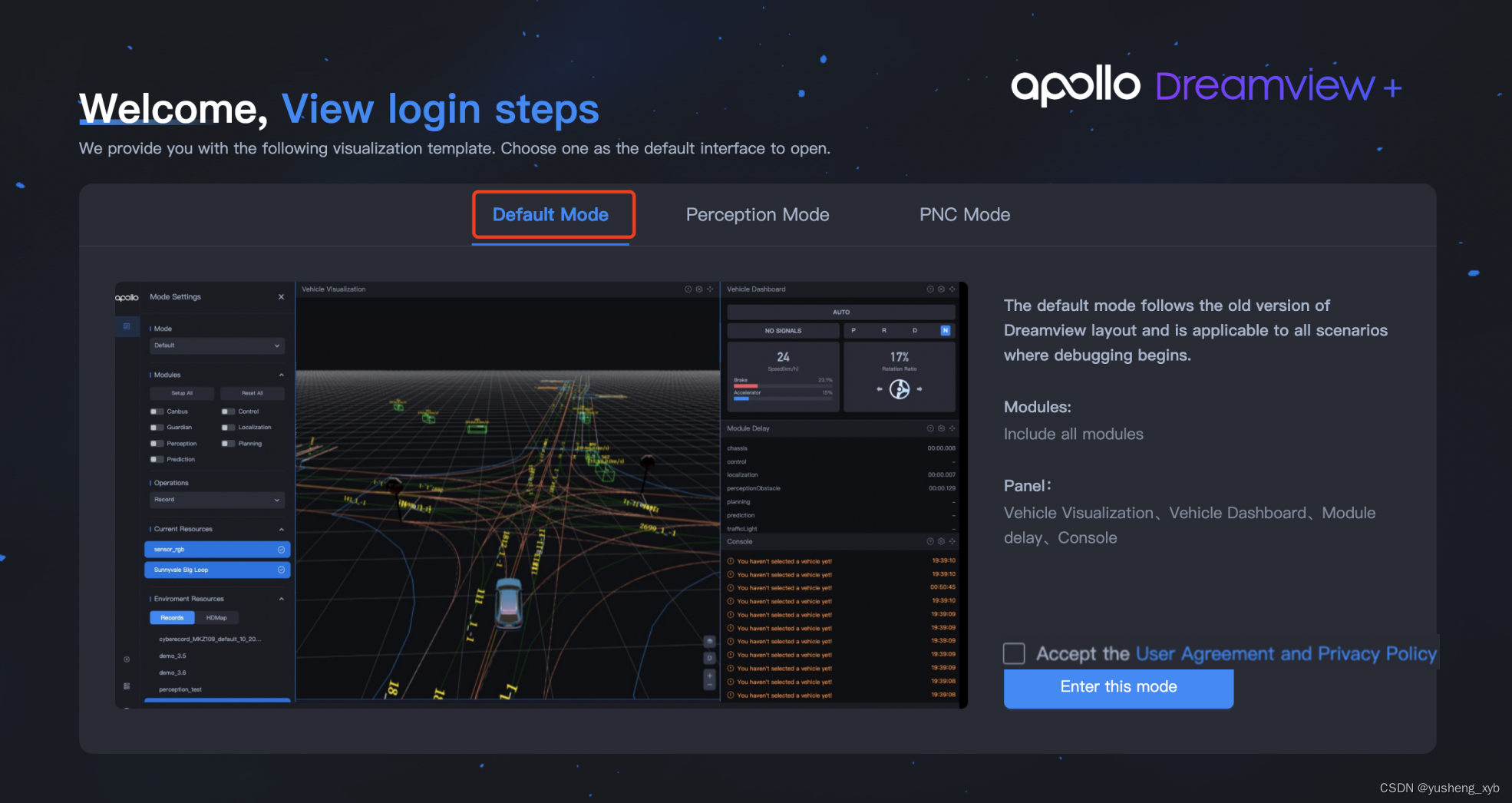
- 选择 Default Mode 。
- 勾选 Accept the User Agreement and Privacy Policy/接受用户协议和隐私政策 ,并单击 Enter this Mode 进入 Mode Settings/模式设置 页面。
-
下载数据包。
在 Resource Manager/资源管理 > Records/数据包 中先下载需要的数据包 demo_3.5 。

4. 单击底部区域播放按钮。
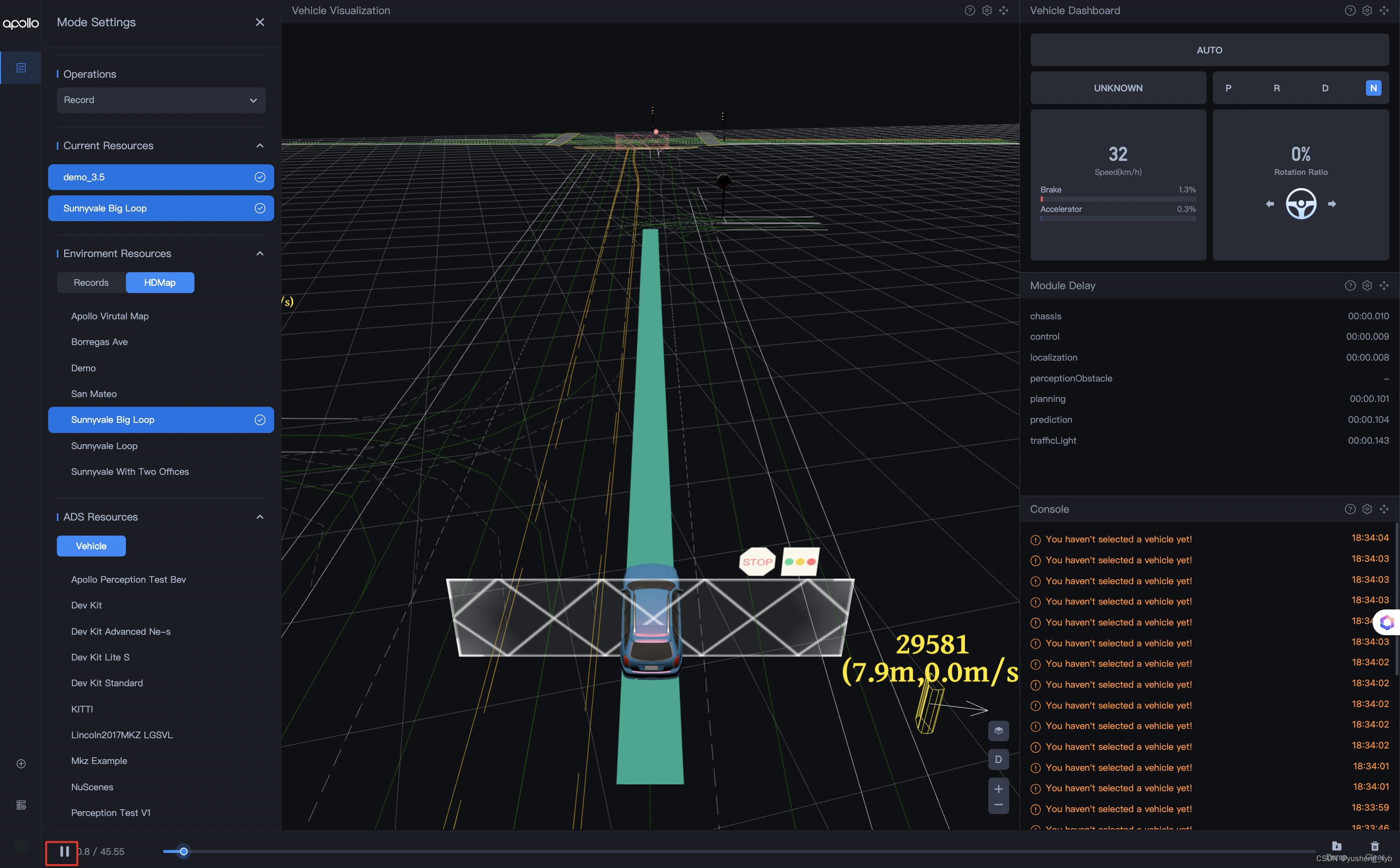
可以在 Vehicle Visualization/车辆可视化 中看到数据包播放的画面。
通过命令行播放数据包
- 进入 docker 环境,
-
在 Dreamview+ 中 Resource Manager/资源管理 > Records/数据包 中先下载需要的数据包。输入以下命令播放数据包:
cyber_recorder play -f ~/.apollo/resources/records/demo_3.5 -l注意:如果您想要循环播放数据包,添加 -l,如果不循环播放数据包,则不需要添加 -l。
以下为官方的教学课程,感兴趣的小伙伴上课学习吧~
Apollo开放平台9.0专项技术公开课链接
Apollo开发者社区_Apollo活动
《Apollo自动驾驶技术详解25讲》
Apollo自动驾驶技术详解25讲_Apollo精品课
《自动驾驶新人之旅》
自动驾驶新人之旅_Apollo精品课
这篇关于Apollo Dreamview+之播放离线数据包的文章就介绍到这儿,希望我们推荐的文章对编程师们有所帮助!








